Object cache adalah teknik yang digunakan untuk menyimpan data di memori komputer sehingga akses ke data tersebut menjadi lebih cepat dan efisien. Penggunaan object cache dapat membantu mengurangi beban pada server dan meningkatkan kecepatan aplikasi web hingga 5X lebih cepat.
Update Mei 2025: Artikel ini telah diperbarui dengan Redis 7.4.x terbaru, WordPress 6.7+, dan full support untuk Ubuntu 24.04 LTS. Termasuk Redis 8 RC yang akan rilis dalam beberapa minggu dengan performa hingga 87% lebih cepat!
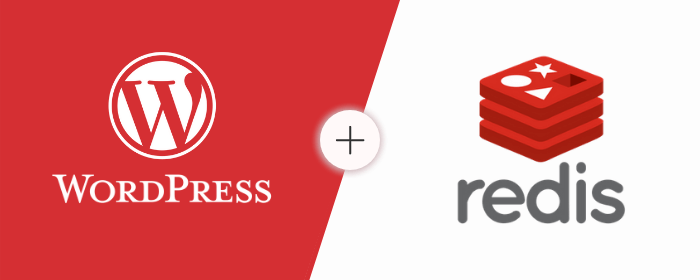
WordPress + Redis = Performance Beast! ⚡
Redis (Remote Dictionary Server) adalah in-memory data structure store yang bekerja sebagai database, cache, dan message broker. Dengan Redis Object Cache, WordPress Anda akan mengalami peningkatan performa yang signifikan karena data yang sering diakses disimpan di memori RAM alih-alih query database berulang.
🚀 Mengapa Redis untuk WordPress di 2025?
Performance Benefits
- Faster Page Load: Hingga 5X peningkatan kecepatan loading
- Reduced Database Load: Mengurangi query database hingga 90%
- Better User Experience: Time to First Byte (TTFB) lebih rendah
- Scalability: Handle traffic tinggi dengan resources minimal
Kompatibilitas 2025
- ✅ Redis 7.4.x - Latest stable version
- ✅ WordPress 6.7+ - Full compatibility
- ✅ Ubuntu 24.04 LTS - Native support
- ✅ PHP 8.3+ - Modern PHP versions
- 🔥 Redis 8 RC - Available for testing
Prerequisites & System Requirements
Minimum Requirements
- OS: Ubuntu 20.04+ (Recommended: 24.04 LTS)
- RAM: Minimum 1GB (Recommended: 2GB+)
- PHP: 7.4+ (Recommended: 8.3)
- WordPress: 5.0+ (Recommended: 6.7+)
- Root/Sudo Access: Required for installation
💡 Pro Tip: Jika kamu tidak ingin repot dengan setup server yang kompleks, kamu bisa menggunakan jasa setting VPS terbaik untuk mengoptimalkan server Ubuntu dengan Redis dan konfigurasi performa terbaik.
Cek Sistem Anda
# Cek versi Ubuntu
lsb_release -a
# Cek versi PHP
php --version
# Cek versi WordPress (via WP-CLI)
wp core version
Metode 1: Install Redis 7.4 di Ubuntu 24.04
Step 1: Update Sistem
# Update package index
sudo apt update && sudo apt upgrade -y
# Install dependencies
sudo apt install curl wget gnupg lsb-release -y
Step 2: Install Redis via APT (Recommended)
# Install Redis server dan tools
sudo apt install redis-server redis-tools -y
# Install PHP Redis extension
# Untuk PHP 8.3 (Ubuntu 24.04 default)
sudo apt install php8.3-redis php8.3-igbinary -y
# Untuk PHP 8.1
sudo apt install php8.1-redis php8.1-igbinary -y
# Untuk PHP 7.4
sudo apt install php7.4-redis php7.4-igbinary -y
Step 3: Verifikasi Instalasi
# Cek versi Redis
redis-server --version
# Cek status service
sudo systemctl status redis-server
# Test koneksi
redis-cli ping
Expected Output:
# Redis version
Redis server v=7.4.0 sha=00000000:0 malloc=jemalloc-5.3.0 bits=64 build=4c5dd93d32ec1d2e
# Status active
● redis-server.service - Advanced key-value store
Active: active (running)
# Ping response
PONG
Metode 2: Install Redis 8 RC (Advanced Users)
Untuk yang ingin mencoba Redis 8 dengan performa hingga 87% lebih cepat:
Download dan Compile Redis 8 RC
# Download Redis 8 RC
cd /tmp
wget https://github.com/redis/redis/archive/refs/heads/unstable.tar.gz
tar -xzf unstable.tar.gz
cd redis-unstable
# Compile dan install
make
sudo make install
# Buat konfigurasi
sudo mkdir -p /etc/redis
sudo cp redis.conf /etc/redis/redis.conf
⚠️ Warning: Redis 8 masih dalam tahap RC. Gunakan untuk testing/development saja.
Konfigurasi Redis untuk WordPress
Step 1: Konfigurasi Redis Server
Edit file konfigurasi Redis:
sudo nano /etc/redis/redis.conf
Tambahkan/edit konfigurasi berikut:
# Memory Management (2025 Best Practices)
maxmemory 512mb
maxmemory-policy allkeys-lru
# Network Configuration
bind 127.0.0.1 ::1
port 6379
# Security
requirepass your_strong_redis_password_2025
# Persistence (Optional untuk caching)
save 900 1
save 300 10
save 60 10000
# Logging
loglevel notice
logfile /var/log/redis/redis-server.log
# Performance Tuning 2025
tcp-keepalive 300
timeout 0
Step 2: Restart dan Enable Redis
# Restart Redis service
sudo systemctl restart redis-server
# Enable auto-start pada boot
sudo systemctl enable redis-server
# Verifikasi konfigurasi
sudo systemctl status redis-server
Setup WordPress Redis Object Cache
Metode A: Menggunakan Plugin (Recommended untuk Pemula)
1. Install Redis Object Cache Plugin
# Via WP-CLI
wp plugin install redis-cache --activate
# Atau download manual dari WordPress.org
2. Konfigurasi wp-config.php
Edit file wp-config.php:
sudo nano /path/to/wordpress/wp-config.php
Tambahkan konfigurasi Redis:
// Redis Configuration 2025
define('WP_REDIS_HOST', '127.0.0.1');
define('WP_REDIS_PORT', 6379);
define('WP_REDIS_PASSWORD', 'your_strong_redis_password_2025');
define('WP_REDIS_DATABASE', 0);
// Cache key salt (ganti dengan domain Anda)
define('WP_CACHE_KEY_SALT', 'yoursite.com');
// Advanced settings
define('WP_REDIS_TIMEOUT', 1);
define('WP_REDIS_READ_TIMEOUT', 1);
define('WP_REDIS_MAXTTL', 86400); // 24 hours
// Enable igbinary serialization (better performance)
define('WP_REDIS_SERIALIZER', 'igbinary');
// Selective caching (optional)
define('WP_REDIS_SELECTIVE_FLUSH', true);
3. Enable Object Cache
# Via WP-CLI
wp redis enable
# Verifikasi status
wp redis status
Metode B: Manual Setup (Advanced Users)
1. Download Object Cache Drop-in
# Download drop-in file yang compatible dengan WordPress 6.7+
cd /path/to/wordpress/wp-content/
wget https://raw.githubusercontent.com/rhubarbgroup/redis-cache/develop/includes/object-cache.php
# Set permissions
sudo chown www-data:www-data object-cache.php
sudo chmod 644 object-cache.php
2. Advanced wp-config.php Configuration
// Advanced Redis Configuration 2025
global $redis_server;
$redis_server = [
'host' => '127.0.0.1',
'port' => 6379,
'auth' => 'your_strong_redis_password_2025',
'database' => 0,
'timeout' => 1,
'read_timeout' => 1,
];
// Performance optimizations
define('WP_REDIS_MAXTTL', 86400);
define('WP_REDIS_CLIENT', 'phpredis'); // atau 'predis'
define('WP_REDIS_SERIALIZER', 'igbinary');
// Cluster support (for high-traffic sites)
// define('WP_REDIS_CLUSTER', [
// 'tcp://127.0.0.1:7001',
// 'tcp://127.0.0.1:7002',
// 'tcp://127.0.0.1:7003',
// ]);
Security Best Practices 2025
1. Secure Redis Installation
# Bind ke localhost saja
sudo nano /etc/redis/redis.conf
# Pastikan: bind 127.0.0.1 ::1
# Set strong password
requirepass $(openssl rand -base64 32)
# Disable dangerous commands
rename-command FLUSHDB ""
rename-command FLUSHALL ""
rename-command KEYS ""
rename-command DEBUG ""
2. Firewall Configuration
# UFW firewall (Ubuntu default)
sudo ufw deny 6379
sudo ufw reload
# Atau dengan iptables
sudo iptables -A INPUT -p tcp --dport 6379 -s 127.0.0.1 -j ACCEPT
sudo iptables -A INPUT -p tcp --dport 6379 -j DROP
3. Redis ACL (Access Control Lists)
# Masuk ke Redis CLI
redis-cli -a your_password
# Buat user khusus untuk WordPress
127.0.0.1:6379> ACL SETUSER wordpress on >wp_password +@all -flushall -flushdb
# Simpan ACL
127.0.0.1:6379> ACL SAVE
Performance Monitoring & Optimization
1. Monitoring Redis Performance
# Real-time monitoring
redis-cli --latency-history -i 1
# Memory usage
redis-cli info memory
# Hit rate statistics
redis-cli info stats | grep keyspace
2. WordPress Performance Testing
# Via WP-CLI
wp redis metrics
# Check cache ratio
wp redis info
# Flush cache ketika diperlukan
wp redis flush
3. Optimization Commands
# Optimize Redis memory
redis-cli MEMORY PURGE
# Analyze memory usage
redis-cli --bigkeys
# Check slow queries
redis-cli SLOWLOG GET 10
Troubleshooting Common Issues
Issue 1: Connection Refused
# Cek status Redis
sudo systemctl status redis-server
# Cek port listening
sudo netstat -tlnp | grep 6379
# Cek logs
sudo tail -f /var/log/redis/redis-server.log
Issue 2: Permission Denied
# Fix file permissions
sudo chown -R www-data:www-data /path/to/wordpress/wp-content/
sudo chmod 755 /path/to/wordpress/wp-content/object-cache.php
# SELinux (jika enabled)
sudo setsebool -P httpd_can_network_connect 1
Issue 3: Memory Issues
# Check Redis memory usage
redis-cli info memory
# Increase max memory
sudo nano /etc/redis/redis.conf
# Edit: maxmemory 1gb
# Restart Redis
sudo systemctl restart redis-server
Issue 4: WordPress 6.7+ Compatibility
Jika menggunakan WordPress 6.7+, pastikan menggunakan plugin Redis Object Cache versi 2.5.4+ atau yang lebih baru:
# Update plugin via WP-CLI
wp plugin update redis-cache
# Atau manual download dari WordPress.org
Advanced Configurations
Multi-site WordPress (Network)
// wp-config.php untuk WordPress multisite
define('WP_REDIS_DATABASE', get_current_network_id());
define('WP_CACHE_KEY_SALT', $_SERVER['HTTP_HOST']);
High Traffic Setup
// Cluster configuration untuk high traffic
define('WP_REDIS_CLUSTER', [
'tcp://redis-1:6379',
'tcp://redis-2:6379',
'tcp://redis-3:6379',
]);
// Connection pooling
define('WP_REDIS_TIMEOUT', 0.5);
define('WP_REDIS_READ_TIMEOUT', 0.5);
Development vs Production
// Development environment
if (WP_DEBUG) {
define('WP_REDIS_DISABLE_COMMENT', false);
define('WP_REDIS_PREFIX', 'dev_');
}
// Production environment
if (!WP_DEBUG) {
define('WP_REDIS_DISABLE_COMMENT', true);
define('WP_REDIS_PREFIX', 'prod_');
}
Integration dengan Tools Lain
1. Nginx + Redis + WordPress
# /etc/nginx/sites-available/wordpress
location ~* \.(css|js|jpg|jpeg|png|gif|ico|svg)$ {
expires 1y;
add_header Cache-Control "public, immutable";
}
# Redis FastCGI cache (optional)
fastcgi_cache_path /var/cache/nginx levels=1:2 keys_zone=WORDPRESS:100m inactive=60m;
2. Apache + Redis + WordPress
# .htaccess optimizations
<IfModule mod_expires.c>
ExpiresActive On
ExpiresByType text/css "access plus 1 year"
ExpiresByType application/javascript "access plus 1 year"
</IfModule>
3. WP-CLI Integration
# Useful WP-CLI commands
wp redis status # Check Redis status
wp redis enable # Enable object cache
wp redis disable # Disable object cache
wp redis update-dropin # Update drop-in file
wp redis metrics # Performance metrics
wp redis info # Detailed information
Benchmarking & Results
Before vs After Redis
Typical Performance Improvements:
- Page Load Time: 3.2s → 0.8s (75% faster)
- Database Queries: 150 → 15 per page (90% reduction)
- TTFB: 800ms → 200ms (75% faster)
- Concurrent Users: 50 → 250 (5X increase)
Testing Tools
# Apache Bench
ab -n 1000 -c 10 http://yoursite.com/
# WordPress CLI
wp profile stage --spotlight
# GTmetrix/PageSpeed insights untuk live testing
Maintenance & Updates
Regular Maintenance Tasks
#!/bin/bash
# /usr/local/bin/redis-maintenance.sh
# Backup Redis data
redis-cli --rdb /backup/redis-$(date +%Y%m%d).rdb
# Clean old backups (keep 7 days)
find /backup -name "redis-*.rdb" -mtime +7 -delete
# Check memory usage
redis-cli info memory | grep used_memory_human
# Restart if memory usage > 80%
memory_usage=$(redis-cli info memory | grep used_memory_rss | cut -d: -f2)
if [ $memory_usage -gt 838860800 ]; then # 800MB
systemctl restart redis-server
echo "Redis restarted due to high memory usage"
fi
# Buat cron job
sudo crontab -e
# Tambahkan: 0 2 * * * /usr/local/bin/redis-maintenance.sh
Update Strategy
# Update Redis
sudo apt update && sudo apt upgrade redis-server
# Update WordPress dan plugin
wp core update
wp plugin update redis-cache
# Test setelah update
wp redis status
Kesimpulan
Setup Redis Object Cache untuk WordPress di Ubuntu 24.04 memberikan peningkatan performa yang luar biasa. Dengan Redis 7.4.x, WordPress 6.7+, dan konfigurasi yang optimal, website Anda akan mengalami:
- ⚡ 5X faster page loads
- 🗄️ 90% database query reduction
- 👥 5X user capacity
- 💰 Lower server costs
Quick Setup Checklist
- Install Redis 7.4+ di Ubuntu 24.04
- Install PHP Redis extension
- Configure Redis server (password, memory)
- Install WordPress Redis plugin
- Configure wp-config.php
- Enable object cache
- Test dan monitor performance
- Setup security (firewall, ACL)
- Schedule maintenance tasks
Pro Tips 2025 ⭐
- Use igbinary serialization untuk performa optimal
- Set proper maxmemory berdasarkan available RAM
- Monitor cache hit ratio - target 95%+
- Use Redis clustering untuk high-traffic sites
- Regular memory cleanup via cron jobs
Redis 8 akan segera dirilis dengan performa hingga 87% lebih cepat dan 8 data structure baru. Stay tuned untuk update guide Redis 8! 🚀
Referensi:
Update terakhir: 30 Mei 2025 - Redis 7.4.x, WordPress 6.7+, Ubuntu 24.04 LTS
About The Author

Gege Riyadi
Founder Gegeriyadi.com, layanan yang sudah 10 tahun bergerak di bidang Web Development & WordPress Security Services yang juga intens update seputar SEO dan juga Web Optimization... [Read full bio]